Инстаграм зарегистрироваться бесплатно через телефон на русском: How do I create an Instagram account?


Всем привет! Инстаграм становится всё более популярным как среди обычных пользователей, так и среди тех, кто использует социальное пространство для развития своего дела и бренда. Многие решаются заняться продвижением в данной социальной сети и часто задают один и тот же вопрос: «Как зарегистрироваться в Инстаграме?».
Я подготовил для вас небольшую пошаговую инструкцию о том, как правильно создать профиль в Инстаграме с компьютера и мобильного телефона и затратить при этом минимум времени. Готовы? Тогда приступим.
Как зарегистрироваться в Инстаграме с мобильного устройства


Создать аккаунт в Инстаграме через телефон довольно просто и быстро. Сейчас я покажу вам все способы регистрации с телефона на андроид или с айфона.
Регистрация при помощи мобильного приложения
Самый популярный способ регистрации с мобильного телефона — при помощи официального приложения Instagram, которое можно скачать с маркета:
После скачки и установки приложения нужно его запустить. Далее можно создать свой профиль двумя способами:
- через Фейсбук;
- с помощью почты или номера телефона.
Используем Facebook
Создание профиля через Фейсбук происходит следующим образом:
- откройте приложение Инстаграм на своем смартфоне, нажав на соответствующую иконку;
- нажмите кнопку «Продолжить как *NAME*», где NAME — это имя в Фейсбуке;
- затем нажмите еще раз кнопку «Продолжить»;


- дальше нужно нажать «Подключиться», если хотите подписаться на друзей с ФБ или же «Пропустить», если это неинтересно;
- затем будет предложено добавить фотографию для аватара — загрузите свое лучше фото, чтобы друзья смогли вас узнать;
![]()
![]()
- далее можно сделать из своей фотографии первую публикацию, ну а если не хотите, то передвиньте тумблер в другую сторону;


- нажмите «Далее»;
- теперь вам предложат сохранить пароль: или согласитесь, или пропустите;
- просмотрите рекомендуемые профили. Пропустите их или подпишитесь на этих людей и можете начать использовать социальную сеть.


На самом деле это намного быстрее, чем читается. Сама регистрация занимает менее минуты.
При регистрации через Фейсбук к вашему профилю Инстаграм привязывается почта от профиля в ФБ.
Используем почту или номер телефона
Регистрация с помощью номера мобильного или почты происходит следующим образом:
- откройте приложение Instagram;
- нажмите кнопку «Зарегистрироваться»;
- затем нажмите «Создать аккаунт»;


- введите свой номер или адрес электронной почты;


- нажмите кнопку «Далее»;
- придет шестизначный код, который нужно ввести;
- следом введите имя и фамилию, а также пароль;


- выберите «Продолжить с синхронизацией» или «Продолжить без синхронизации контактов»;
- в случае, если выберете первый вариант, нужно будет дать приложению доступ к контактам;
- укажите вашу дату рождения;


- Инстаграм присвоит случайное имя пользователя, если оно не устраивает, можете поменять;
- нажмите «Далее» и всё, создание профиля окончено.
Уверен, теперь вы знаете, как создать учетную запись при помощи приложения и без проблем справитесь с регистрацией.
Регистрация при помощи мобильного браузера
Вы можете создать аккаунт и через мобильный браузер, например, через Google Chrome или Safari. Для этого нужно:
- зайти на официальную страницу Инсты со своего браузера;
- нажать кнопку «Зарегистрироваться»;


- ввести адрес почты или номер мобильного;


- код подтверждения придет на мобильный телефон или на почту. Введите его;


- нажмите «Далее»;
- следом нужно ввести логин и пароль. Логин используется для входа и чтобы вас могли найти друзья;
- опять жмем кнопку «Далее» и еще раз «Далее».
Поздравляю, вы создали свой аккаунт в Инстаграме и можете делиться фотографиями со своими друзьями и первыми подписчиками.
Как зарегистрироваться в Инстаграме с компьютера
Учетную запись в Инстаграме можно создать и с компа, при этом не придется скачивать и устанавливать ничего лишнего. Создать профиль можно через Фейсбук или с помощью номера телефона, почты.
Обратите внимание, что использование Инстаграма на ПК не дает вам доступа ко всем функциям, но есть специальное приложение о котором я рассказывал вот в этой статье.
Как можно зарегистрироваться через Фейсбук
Как и в случае с мобильным телефоном, все делается быстро и в несколько шагов:
- зайдите на официальный сайт;
- нажмите «Войти через Facebook»;


- Инстаграм запросит доступ к профилю в ФБ;


- поменяйте или оставьте Фамилию и Имя, установите Имя пользователя;


- нажмите кнопку «Регистрация».
Откроется список рекомендаций, а значит аккаунт уже создан и можно им пользоваться.


Используем номер телефона или электронную почту
Еще один способ создать аккаунт, так же как и на смартфоне — это использовать почту или номер. Регистрация осуществляется следующим образом:
- зайдите на официальную страницу;
- нажмите кнопку «Зарегистрироваться»;


- введите номер телефона или адрес почты, фамилию, имя, имя пользователя и пароль;


- на смартфон придет четырехзначный код — введите его;
Интерфейс «подвиснет» на 1-2 минуты, а после аккаунт будет создан, и вы сможете использовать его для своих целей. Собственно, теперь вы в курсе, как правильно зарегистрироваться в Инстаграме с компьютера и не совершите никаких ошибок во время данной процедуры.
Регистрация в Инстаграме бесплатная и никаких денег вы платить не должны. Если кто-то просит у вас оплату, то это мошенники.
Заключение
Ну что же, теперь и вы знаете, как зарегистрироваться в Инстаграме с телефона или ПК. Кстати, на один адрес электронной почты можно создать до 5 аккаунтов и связать их между собой — это очень удобно для тех, кто хочет вести более одного профиля. У меня же на этом все. Подписывайтесь и до встречи в следующих статьях! Пока-пока!
Социальные сети сейчас получают всё больше и больше внимания от людей. Сложно представить кого-то, у кого нет ни одного профиля в онлайн пространстве. Однако, появляются страницы не каким-то чудом, их необходимо создавать. Поговорим о том, как зарегистрироваться в Инстаграме с телефона.
Инструкция, как зарегистрироваться в Инстаграм с телефона
Есть сервисы, ориентированные на компьютер. Это, например, ВКонтакте или Одноклассники. А есть те, которые были созданы для того, чтобы люди пользовались ими с телефона. Один из таких – Инстаграм. Самой первой его реализацией было приложение на Айфон, через какое-то время – на Андроид. Разберём последовательность действий. Хотя скриншоты и будут размещены с Андроида, для iOS они тоже актуальны.
- Качаем приложение. Мы должны радоваться, что на данный момент социальные сети доступны совершенно бесплатно.

- После запуска приложения нам откроется начальный экран. Если ваше устройство на русском языке, то и интерфейс будет русифицирован. Здесь нам нужно неприметное слово «Зарегистрируйтесь» в самом низу.

- Есть три варианта: номер телефона, Фейсбук или почта. Первый самый простой, потому что СМС придёт скорее всего именно на гаджет, с которого вы регистрируетесь.
- Вводим номер и жмём «Далее».

- Заполняем информацию – имя пользователя, логин и пароль. Причём, с логином могут быть сложности – он должен быть на латинице, так что, многие осмысленные варианты уже заняты.
- Устанавливаем аватарку.
- Подписываемся на рекомендуемые профили или пропускаем этот шаг.
- Вот и всё, страница создана.
Как зарегистрировать и добавить второй аккаунт в Инстаграм?
В Инстаграм регистрация через телефон доступна и в том случае, если уже есть авторизация через другой профиль. На самом деле, инструкция не будет такой длинной, как предыдущая – достаточно будет показать, как открыть начальный экран, когда уже есть авторизованная страница.
Вам понадобится знать лишь две кнопки в интерфейсе:
- Открываем свою страницу.
- Жмём по никнейму сверху. Рядом с ним будет галочка.
- Внизу откроется список авторизованных профилей. Нам нужна кнопка «Добавить аккаунт». Если на устройстве не сохранены другие данные для входа, нам откроется начальный экран. А дальше мы делаем то же самое, что и в прошлом алгоритме действий. Если же другие данные есть, нужно будет кликнуть на «Переключить аккаунты».

Как зарегистрировать аккаунт в Инстаграм через ФБ с телефона?
Одним из вариантов создания профиля является использование уже имеющейся страницы в Фейсбуке. Так вы убьёте двух зайцев – зачастую для того, чтобы эффективно использовать весь доступный функционал и оставить лазейку для большей безопасности, необходимо связать две эти социальные сети. На самом деле, я не буду расписывать всё слишком подробно, ведь в данном случае всё крайне просто – вы нажимаете на «Вход через Facebook», вводите логин и пароль и всё. Если к акку была привязана Инста, осуществится авторизация через него. Если не была, будет создан профиль, а данные подтянутся из ФБ. Их, разумеется, можно изменить в любой момент.

Как зарегистрироваться в Инстаграме с телефона? Эта социальная сеть была создана именно для мобильных устройств, поэтому никаких трудностей с созданием профиля не возникнет. Кроме того, сервис ориентирован на максимальное удобство пользователей, и у вас есть три возможных варианта регистрации: через номер телефона, электронную почту или Фейсбук. Так что, интерфейс подойдёт для любого.
Вопросы наших читателей

#1. Что нужно сделать для максимальной безопасности свежей страницы?
Конечно, мы можем использовать только одну контактную информацию для создания аккаунта. Однако, сразу после этого я советую вам привязать все из них: и электронную почту, и Facebook, и номер. Так, в случае взлома, у вас будет максимум лазеек для возвращения себе страницы. А также не забывайте о том, что сложность пароля и аккуратное использование сторонних сервисов очень важны для безопасности и защиты от злоумышленников.

#2. Почему мы не можем использовать для регистрации никакую другую социальную сеть, кроме Фейсбука?
Некоторые до сих пор не знают, что Марк Цукерберг уже давно выкупил Instagram. Поэтому через «синего брата» мы можем управлять акком в фотосети и, соответственно, регистрироваться там. Подобной связи с другими инструментами общения у ФБ попросту нет, а значит и регаться через них вы не cможете.

#3. Чем процесс регистрации через телефон отличается от него же через компьютер?
На самом деле, ничем. Даже внешний вид окна регистрации, который мы видим в мобильном устройстве, абсолютно идентичен тому, что мы видим в веб-версии. Так что, отдельная инструкция для компьютера нам не потребуется.
Чтобы задать вопрос или высказаться — пишите в комментариях. А также смотрите полезное видео по теме.
[Всего: 0 Средний: 0/5]Понравился материал? Поделись с друзьями!
Ежегодно Инстаграм привлекает миллионы пользователей со всего мира, и у большинства из них возникают резонные вопросы по поводу того, как зарегистрироваться в Инстаграм с телефона, какие есть нюансы и особенности. Да и вообще, легко ли это сделать человеку, который еще не знаком с этой социальной сетью.

Популярность Инстаграма вполне можно объяснить:
- Для индивидуального пользователя данная социальная сеть – отличная возможность бесплатно общаться с близкими и друзьями, находить новых знакомых и стать известным.
- Для коммерческих аккаунтов Инстаграм дает отличную возможность развить и расширить свой бизнес, найти новых клиентов, увеличить активность и интерес к своему продукту.
- Эта площадка постоянно развивается и модернизируется. И, если в начале своего пути она была просто удобным ресурсом для просмотра фото, публикаций своих записей, и поиска интересующих личностей, то сейчас она стала для многих источником вдохновения и заработка.
Этот материал идеально подойдет для новичков, которые еще ни разу не использовали этот ресурс, и хотят все сделать правильно.
Итак, приступим.
Как зарегистрироваться в Инстаграм с телефона?
Процесс регистрации и авторизации в социальной сети простой и понятный. Здесь нет особых премудростей, но некоторые моменты могут поставить в ступор неопытного пользователя.
Ресурс доступен для любых мобильных платформ: Андроида и Айфона, а также прекрасно работает на ПК, однако не так функционально.
Перед регистрацией и авторизацией необходимо скачать приложение Инстаграм. Сделать это можно, загрузив версию на русском языке через PlayMarket (Android) AppStore (Iphone).
Заметьте, что несмотря на то, что для ПК функционал приложения значительно урезан, зарегистрироваться в Инсте можно и с компьютера. Читайте об этой возможности в статье по ссылке.
Пошаговая инструкция для смартфона
Как только вы загрузили приложение на свое устройство, необходимо выполнить следующие инструкции:
- Открыть программу. Сделать это можно, щелкнув по соответствующей иконке в Меню, или на рабочем столе.

- Далее вы увидите перед собой заглавную страничку. Если у Вас уже есть зарегистрированный профиль, вам нужно ввести только свои данные. Но эта статья предназначена для тех, кто впервые работает с Инстаграмом, поэтому мы выбираем пункт «Регистрация».

- Пройти процесс создания профиля можно двумя способами. Более быстрый подойдет тем, у кого есть аккаунт на Фэйсбуке. Тогда нужно нажать «Войти через Facebook», и социальная сеть автоматически скопирует необходимые данные с этой площадки.
 Второй способ подразумевает регистрацию с привязкой мобильного телефона. Мы выбираем последний вариант.
Второй способ подразумевает регистрацию с привязкой мобильного телефона. Мы выбираем последний вариант. - Инстаграм предлагает альтернативу для регистрации. Осуществить ее можно через номер телефона или электронную почту. Первый способ – более надежный, ведь он дает полную защиту от возможных взломов, и позволит проще восстановить доступ к аккаунту, если он был утерян. Выбрать подходящий способ создания профиля можно, просто переключившись между вкладками.
- После этого вы вводите свой электронный адрес или номер телефона.

- Затем нужно заполнить следующие графы: имя пользователя, логин и пароль. Обратите внимание, что логин должен быть уникальным, а пароль сложным.
- Также вам предложат установить фотографию аватара, однако это не обязательно, и сделать это можно позже.
- На последнем этапе вы сможете подписаться на известных личностей (по рекомендации социальной сети), друзей или знакомых (их возьмут из ваших «Контактов»). Если вы не хотите ни на кого подписываться, пропустите этот шаг.
- Теперь аккаунт официально создан. Вы можете настроить его по своему вкусу и наполнить фотографиями.
Инструкция, как создать профиль в Инстаграм с телефона для Айфона, полностью совпадает с аналогичным руководством для Андроида, поэтому можете смело его использовать.
В этой статье мы детально разобрали, как зарегистрироваться в Инстаграм для телефона. Как видите, это совсем несложно. Главное – следовать инструкции по пунктам. Да и в принципе, много чего можно делать по инструкции, особенно нашей. Удачи вам в покорении этой социальной сети!
А еще у нас есть инструкция, как (и зачем) создавать дополнительные аккаунты.
Читайте далее:Автор публикации
не в сети 3 года
Amely
Комментарии: 245Публикации: 954Регистрация: 09-08-2017
Хотите быть «в теме»? Не пропустить ни одного интересного события и увидеть все фото первыми? Тогда вам точно нужно быть в Instagram. Здесь фото и видео из первых рук с краткими подписями от самых известных российских и зарубежных звезд, блоггеров, просто интересных людей и ваших друзей и родных. Это давно не сеть для фото типа «что я съел на завтрак», а полноценная среда, в которой люди рассказывают о себе, проводят инста-марафоны, делают репосты и просто наслаждаются красивыми фотографиями со всего мира. Думаете, что инстаграм регистрация для андроид сложна? Нисколько, это бесплатно и быстро. Сделайте это прямо сейчас по инструкции на русском языке ниже.
| Что нужно для регистрации | Смартфон с операционной системой Android не ниже 4.1.0; Приложение «Instagramm» или интернет для скачивания этого приложения |
| Сколько это стоит | Бесплатно, оплачивается только пользование интернетом |
| Что я могу здесь сделать | Выложить свое фото и/или видео, посмотреть фото и видео людей, на которых вы подпишитесь. |
Как установить приложение на смартфон
Официальное приложение Инстаграмм можно скачать бесплатно, и если его предлагают купить – не верьте, вас обманывают.
Итак, чтобы установить выполняем:
- Заходим в меню телефона и находим приложение «Play Маркет», нажимаем на него. В верхней строке, где написано «Google Play», пишем слово «Инстаграм», можно по-русски или по-английски, и нажимаем на поиск. Выбираем значок программы и нажимаем на него.

- Нажимаем кнопку «Установить», затем нажимаем кнопку «Принять»
Если вы не хотите давать разрешения, которые запрашивает приложение на этом этапе, то, к сожалению, вы не сможете его установить.


Ждем, пока установка закончиться. Это не должно занять много времени, если у вас хорошее соединение с интернетом.
Как зарегистрироваться в Instagram
- Запускаем программу и сразу попадаем на страницу регистрации. Для регистрации нужно что-то одно: электронный адрес или номер телефона, или же можно войти через аккаунт на Facebook. Если выбираете регистрацию без Facebook, то нажимаем на слова «Регистрация с эл. адресом или номером телефона».

- Приложение запросит у вас разрешение на осуществление телефонных звонков, от чего вы можете смело отказаться, нажав на слово « Отклонить». Это не создаст никаких проблем, и регистрацию вы сможете продолжить.

- Что использовать в качестве идентификатора непринципиально, поэтому выбирайте по своему вкусу. Если проще будет запомнить номер телефона в качестве информации для входа – вносите 10 цифр без «+7» своего телефона. Если вам удобнее использовать уже имеющийся у вас e-mail адрес, вводите его в следующей вкладке.


В любом варианте, нажимаем кнопку «
- Пишем имя и фамилию, желательно свои настоящие, в верхнее поле, и придумываем и пишем пароль в нижнее поле. Пароль может быть любым, но для безопасности выбирайте пароль с буквами и цифрами и не менее 8-ми символов.

- Придумываем имя пользователя, свое или выбираем предложенное автоматически. Это имя будет видно пользователям, которые захотят подписаться на ваш аккаунт, поэтому внимательно отнеситесь к его выбору.

На этом регистрация завершена.
Если вы регистрировались с помощью электронной почты, то Инстаграмм пришлет вам на нее приветственное письмо с просьбой подтвердить ваш электронный адрес. Вам нужно нажать кнопку «Подтвердить ваш эл. адрес» в этом письме в вашей почте. Также вы найдете там описание всех возможностей, которые появились у вас после регистрации.
В самом же приложении появится заставка с предложением найди друзей через соцсеть Vkontakte, ее можно пропустить или воспользоваться предложением. Кроме того, вам предложат найти друзей самостоятельно, а также добавить фото в ваш аккаунт.
После регистрации при запуске программы будет автоматически загружаться ваш аккаунт, пароля запрашиваться не будет.
Сервис Instagram — это бесплатная программа, созданная для загрузки фотографий и возможности делиться ими со всем миром. Этот сервис набирает популярность семимильными шагами – если в декабре 2010 года в нем было зарегистрировано около 5 миллионов пользователей, то на нынешний момент количество зарегистрировавшихся превышает 50 миллионов по всему миру. Инстаграм — одно из самых быстрых, модных и удобных средств, позволяющее обрабатывать любые фотографии.
Для того, чтобы пользоваться этим сервисом, необходимо создать аккаунт и загружать в него фотографии. Регистрация в Инстаграме, займет совсем немного времени. Давайте подробно рассмотрим, как полноценно использовать данный сервис для своих потребностей.
Загрузка и регистрация в приложении
Инстаграм можно загрузить как на телефон, так и на компьютер. Приложение поддерживается практически на всех существующих операционных системах телефонов, смартфонов и стационарных компьютеров.
Регистрация на телефонах
С телефонами все довольно просто — если у вас продукция Apple, то можете смело заходить в iTunes, оттуда — в Apple Store и искать в поисковике приложение Instagram, затем — устанавливать его.
Если у вас телефон на операционной системе Android, то заходите в поисковик Google Play и там находите данное приложение. Устанавливается оно так же, как и другие программы.
Когда программа установлена на телефон, остался ещё один шаг — как зарегистрироваться в инстаграме? Все довольно просто. После того, как сервис находится у вас в телефоне, остается запустить его и действовать согласно инструкциям, которые указаны в самом приложении.
В регистрации на телефоне нет ничего сложного — для этого необходимо всего лишь заполнить поля, а именно: имя пользователя, пароль, адрес электронной почты и загрузить себе аватарку.
Можно сказать, что на этом этапе регистрация уже завершена и остается только пользоваться сервисом. Для тех, у кого уже есть свои страницы в социальных сетях, это не представит никаких сложностей — тот же поиск друзей, добавления в друзья, комментарии под фото и лайки.
Регистрация на компьютере
Как известно, Instagram — это изначально мобильная версия программы, которая специально создана для мобильного устройства. Поэтому зарегистрироваться в Instagram без телефона будет довольно сложно, но возможно. Давайте рассмотрим, как пользоваться данным сервисом на компьютере.
В первую очередь, скачайте и установите программу BlueStacks, которая поможет запустить инстаграм на вашем компьютере.
После этого, найдите и скачайте АРК-файл Google Play, который будет нужен для того, чтобы устанавливать приложения на установленную программу. После этого BlueStacks сам распознает эти файлы, затем после двойного клика по ним автоматически установит.
Дальнейший процесс полностью напоминает установку и регистрацию приложения на телефоне. В поисковике установленной программы необходимо ввести «Instagram» и скачать его в библиотеку приложений. После этого пройти такой же процесс регистрации, как и через телефон — заполнить все те же поля и можно начинать пользоваться сервисом.
Хотелось бы заметить, что Instagram для компьютера скачать не получится, только зарегистрироваться и пользоваться. Данной программы для компьютера попросту не существует, она создана специально для использования на мобильных устройствах и планшетах, но не стационарных компьютерах.
Основные функции и возможности сервиса
Поскольку программа создана, в первую очередь, для того, чтобы загружать фотографии и делиться ними со всем миром, то основная функция загрузки вполне доступна и понятна всем пользователям. Поэтому ответ на то, как в инстаграм добавить фото, довольно простой и незамысловатый — с помощью специальной синей кнопки внизу приложения. При её нажатии предлагается выбор фотографии из собственной галереи на телефоне или сделать новую фотографию.
Все просто — достаточно сфотографировать то, что вам надо, а затем приступить к редактированию фотографии с помощью специальных фильтров Instagram.
Касательно добавления фото с компьютера — в данной случае используется все тот же BlueStacks, с помощью которого запускается приложение и добавляются фотографии уже с компьютера. Объясним все немного подробнее:
- Заливаем нужные фото с компьютера в директорию «C:ProgramDataBlueStacksUserDataSharedFolder»;
- После запуска программы на компьютере, через поисковик необходимо найти и установить приложение ES File Manager;
- В данном приложении вы увидите фотографии, которые находятся в установленной директории. Оттуда фотографии можно добавить уже непосредственно в инстаграм.
Отдельного внимания заслуживают фильтры инстаграм — их огромное количество, что позволяет делать одно и то же фото совершенно разным. Благодаря этой программе отпала нужда редактирования фото с помощью Photoshop, теперь любую фотографию можно качественно обработать профессиональными фильтрами всего за несколько секунд.
Загружайте свои лучшие фотографии — пусть вами любуется весь мир!
Привет, уважаемые читатели блога iklife.ru. На связи Василий Блинов и я продолжаю раскрывать все возможности Instagram. Сегодня я подготовил для вас простую пошаговую инструкцию как зарегистрироваться в Инстаграме с телефона и компьютера.
Если вы впервые регистрируетесь в этой социальной сети и раньше ей никогда не пользовались, то рекомендую почитать другие мои статьи про Инстаграм. И, возможно, вас также заинтересуют вот эти два вопроса:
На самом деле зарегаться в инсте можно только через официальное мобильное приложение. На сайт Инстаграма через браузер на компьютере возможно войти только в существующий аккаунт. Но есть один способ как зарегистрироваться с компьютера, о нём я расскажу позже.
Регистрация в Инстаграм
Чтобы зарегистрироваться в этой социальной сети и создать свою страницу, установите на свой мобильный телефон официальное приложение, вот ссылки на скачивание:
Для примера я буду показывать скриншоты со своего айфона, смартфона на андроид и виндовс у меня, к сожалению, пока нет. Все приложения по сути одинаковые, имеют лишь незначительные отличия, поэтому ничего страшного.
Шаг 1. Переходим по ссылке выше, выбираем для вашего телефона или заходим в магазин приложений и скачиваем Instagram.
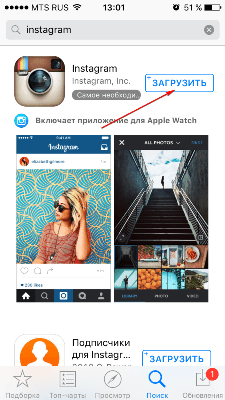
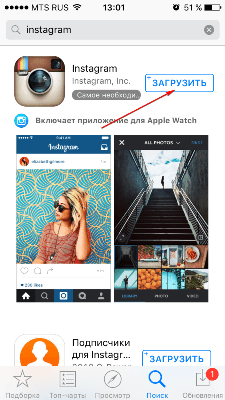
Шаг 2. Запускаете приложение и выбираете способ регистрации. Можно автоматически зарегистрироваться через Фейсбук.
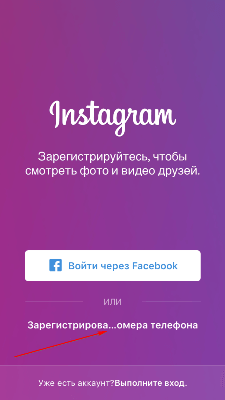
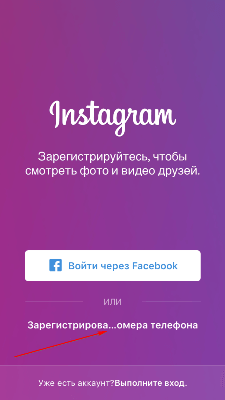
Шаг 3. Можно зарегистрироваться через электронную почту или номер телефона, для этого просто переключите вкладку.
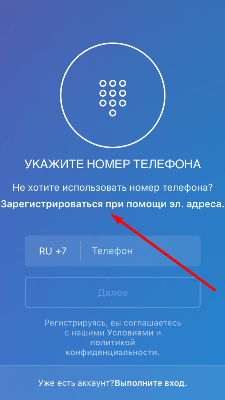
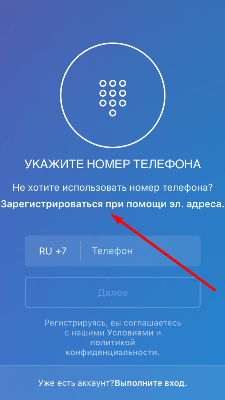
Шаг 4. Вводите свой номер телефона или электронную почту.
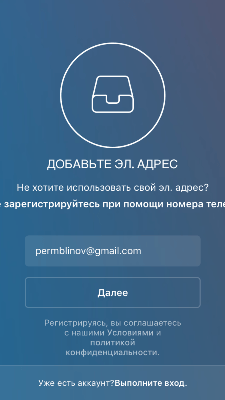
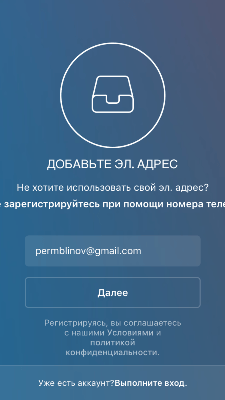
Шаг 5. Далее введите своё имя и фамилию, логин и пароль. Также установите фотографию аватара.
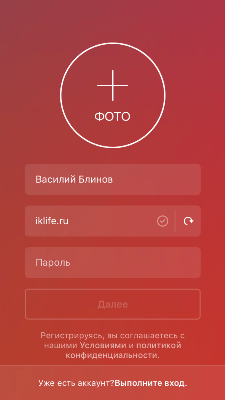
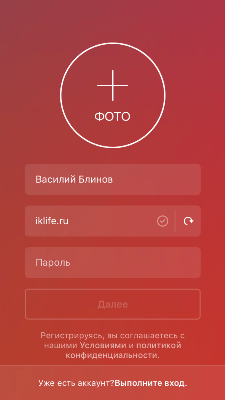
Шаг 6. Подпишитесь на несколько друзей или просто пропустите этот шаг. Если нажать «Подключиться к ВКонтакте», то Instagram покажет вам ваших друзей из ВКонтакте.
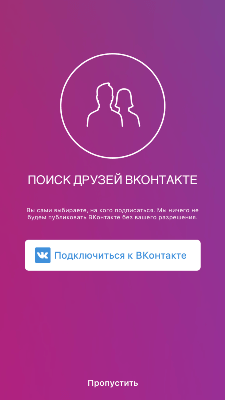
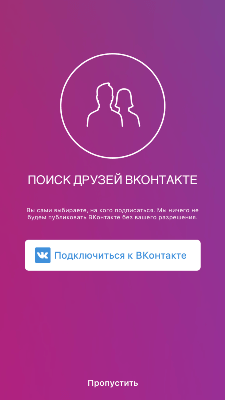
Шаг 7. Всё, аккаунт создан, теперь остаётся его оформить и настроить.
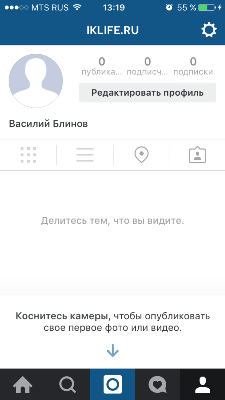
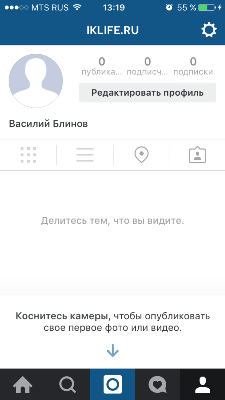
Более подробно о том, как пользоваться Инстаграмом, читайте в следующей статье.
Если у вас возникли какие-то вопросы, что-то не получается или возникает ошибка, то напишите об этом в комментариях к этой статье.

Создавайте популярный контент, привлекайте целевых подписчиков и конвертируйте их в покупателей.
Как зарегистрироваться с компьютера?
Как я уже говорил в самом начале, просто так создать аккаунт в Инстаграм через компьютер невозможно. Но есть один выход как запустить мобильное приложение на компе или ноутбуке. Для этого нужно установить эмулятор Андроид «BlueStack» на русском языке.
Подробную инструкцию об установке эмулятора и запуска Instagram для компьютера читайте в ЭТОЙ СТАТЬЕ. Там так же всё разложено по шагам, 5 минут и вы зарегистрируетесь без телефона. Всё очень быстро и ничего сложного в этом нет.
Чуть позже выложу видео с инструкцией.
Напоминаю, если у вас что-то не получается и не можете зарегистрироваться, то пишите в комментариях, и мы поможем решить проблему. Желаю удачи!
Instagram – это приложение, которое позволяет пользователям загружать фотографии и видео в Интернет. Весь добавляемый в личный блог контент можно редактировать с помощью различных фильтров и организовывать с помощью тегов и информации о местоположении. Регистрация в Инстаграм абсолютно бесплатна.
Как зарегистрироваться в Инстаграм с телефона

Любой человек может зарегистрироваться в Инстаграме бесплатно, если у него есть смартфон Самсунг, Леново, Айфон, Ксиоми или другой. Для этого сначала нужно создать учетную запись в социальной сети. Если ее еще нет, необходимо загрузить приложение Instagram в App Store или в Google Play в зависимости от операционной системы (Android или iOS).
Чтобы создать Инстаграм страницу выполните такие шаги:
- Установите приложение и откройте его на своем устройстве.

- Нажмите кнопку «Зарегистрироваться» в левом нижнем углу экрана, чтобы начать процесс создания учетной записи.

- Перейдите на страницу входа в Инстаграм и войдите в систему, используя имя пользователя и пароль, связанные с учетной записью.

Теперь можно переходить к добавлению подписчиков, распространению контента и пользованию другими функциями этого сервиса
Иногда мобильный телефон не может загрузить приложение Instagram на русском. Чтобы решить проблему, возможно, придется удалить некоторые приложения, а затем повторно загрузить их.
Если регистрация в Инстаграм через телефон недоступна (телефон старой модели, нет постоянного подключения к интернету и т. д.), можно использовать Инсту через комп.
Как зарегистрироваться в Инстаграм с компьютера
Сервис Instagram, в отличие от многих других мессенджеров и социальных сетей, разработан исключительно для установки на мобильные телефоны. Но если у пользователя нет возможности создать аккаунт Инстаграм через телефон, можно это сделать с компа, но придется немного повозиться.
Регистрация в Инстаграм с компьютера напрямую невозможна, но с помощью эмулятора можно обойти запрет. Сервис будет думать, что человек использует телефон, даже если регистрация в Инсте и все операции осуществляются с компьютера.
Итак, чтобы создать аккаунт через компьютер, выполните такие шаги:
- Загрузите и установите эмулятор BlueStacks. Это поможет настроить среду для запуска приложения Instagram на компьютере.

- Загрузите приложение Android Instagram.
- Установите приложение Instagram в Bluestacks, дважды щелкнув на файл .apk. BlueStacks автоматически установит приложение.

- Запустите приложение запуска Bluestacks и откройте приложение Instagram из библиотеки BlueStacks.

- Сервис предложит зарегистрироваться при первом запуске. Нажмите кнопку «Регистрация» и введите необходимые данные. Можете импортировать изображение своего профиля из своей библиотеки или из Facebook.
Без скачивания эмулятора создание профиля в Инсте невозможно. Благодаря эмулятору возможна не только регистрация в Инстаграме через компьютер, но и использование других мессенджеров, например, Вайбер, ВотсАп и т. д.
Настройка профиля в Instagram
Когда задача, как создать Инстаграм аккаунт с телефона бесплатно решена, переходим к настройке профиля:
- Нажмите кнопку «Изменить профиль» на странице учетной записи. Чтобы лучше отличать учетную запись Instagram от других, рекомендуется настроить данные профиля. Также можете добавить эту информацию при первоначальной настройке учетной записи на мобильном телефоне.

- Нажмите «Добавить фотографию профиля».
 Если уже есть фотография профиля, этот параметр будет озаглавлен «Изменить фотографию профиля». Есть несколько вариантов для загрузки фотографии профиля:
Если уже есть фотография профиля, этот параметр будет озаглавлен «Изменить фотографию профиля». Есть несколько вариантов для загрузки фотографии профиля:- Импорт из Facebook. Часто пользователи спрашивают, почему не получается импортировать фото из Фейсбук. Ответ такой – чтобы импортировать контент учетные записи Facebook и Instagram должны быть связаны.
- Импорт из Twitter. Учетные записи Twitter и Instagram должны быть связаны.
- Снимок с помощью веб-камеры.
- Выбор фото из библиотеки на компьютере или смартфоне.

- Загрузите фотографию профиля из выбранного источника.
- Коснитесь поля «Имя», чтобы добавить имя. Instagram позволяет пользователям добавлять один параметр (например, имя или фамилию).

Сервис позволяет добавлять URL сайта, учетную запись bio, хэштеги
Можно ли зарегистрироваться через ВК
Многих пользователей интересует вопрос, можно ли создать аккаунт Инстаграм через ВКонтакте. Чтобы ответить на вопрос, посмотрим, что говорит само приложение. После загрузки и установки запустите сервис. Откроется окно, которое предлагает всего два пути, как можно создать страницу в Инсте:
- Через электронный адрес.
- Через Фейсбук.
Из этого следует, что через ВК создать аккаунт в этом популярном ресурсе для обмена фотографиями и видео невозможно. Это не предусмотрено самими разработчиками.
Теперь, когда мы рассмотрели, как зарегистрироваться в Инстаграме с телефона и компьютера, перейдем к способам создания аккаунта.
Регистрация через электронный адрес
Когда на мобильном или компьютерном устройстве уже установлено приложение, откройте его и выберите из предложенных вариантов «Регистрация через электронную почту». В открывшемся регистрационном окне укажите адрес электронного ящика, никнейм и пароль.
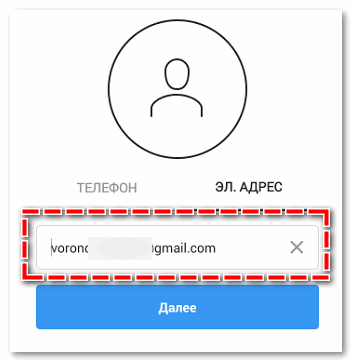
Помните, что в правилах этой социальной сети четко указано, с какого возраста можно стать пользователем – с 13 лет. Поэтому учитывайте это, когда будете ставить дату рождения.
Интересно, что электронную почту можно вписать любую, даже чужую или несуществующую, ведь на адрес не придет письмо со ссылкой или кодом подтверждения. Более того, при дальнейшем пользовании сервисом указанный адрес никак не будет использоваться.
Можно также указать телефонный номер, настоящие ФИО, но это необязательно. Далее можно находить друзей и добавлять публикации.
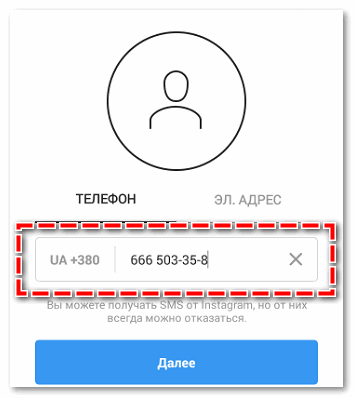
Описанные выше манипуляции можно сделать через телефон или компьютер прямо сейчас, если у вас уже установлена программа.
Регистрация через Фейсбук
Если вы пользуетесь социальной сетью Фейсбук, можете использовать свой профиль для регистрации в Инстаграме. Для этого в регистрационном окошке выберите первый вариант.
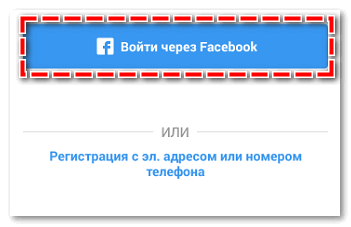
Далее выполняются все те же манипуляции, что и в предыдущем варианте: указываете пароль, никнейм, настоящие ФИО, номер телефона и т. д.
Привязываясь к аккаунту в Фейсбук, пользователь автоматически получает доступ ко всем друзьям. И если они есть в Инсте, то сразу же добавляются в подписку.=
Альтернатива 2020 Статья ➤ 13 Приложения с виртуальными телефонными номерами для смартфонов на iOS и Android
Помните, что все SMS-сообщения доступны для чтения всем желающим. Если вам нужен личный разговор с кем-то, подпишитесь на его платные услуги. Вот несколько причин, по которым люди пользуются этими бесплатными услугами SMS / виртуальных номеров. Обратите внимание, что эти цифры, вероятно, не будут работать, если вы захотите зарегистрироваться в Facebook, Twitter, Instagram, Google из-за частоты, с которой они используются, возможно, уже давно занесены в черный список.
- Получение сообщения, когда вы хотите сохранить свой реальный номер телефона при себе. Когда ваша бывшая жена хочет отправить вам текстовое сообщение.
- Ваш телефон перестал работать. Один из детей, который собирал телефон в Китае, ошибся.
- У вас есть доступ к Интернету только потому, что NWO отключил вас от телефонной системы.
- У вас нет телефона, потому что вы живете вне сети и у вас нет модного устройства отслеживания и профилирования.
↓ 01 — Получение SMS | Получать SMS онлайн
Receive SMS — это веб-сайт, который позволяет вам получать SMS-сообщения бесплатно и без регистрации или проверки.Единственный недостаток — все сообщения отображаются на главной странице, ничего не заблокировано и не скрыто от публичного просмотра. У них есть 8 общедоступных телефонных номеров, избегайте их использования для чего-либо, связанного с вашим банковским счетом или кредитной картой.
- Регистрация: Не требуется
- Цена: Бесплатно получить с платным пакетом для отправки
- Всего номеров: 8
- Основной международный телефонный код: Только для США
↓ 02 — Получить Бесплатные СМС | Бесплатный временный и одноразовый номер
ReceiveFreeSMS — это служба SMS, которая не требует регистрации.Они предлагают одноразовые мобильные телефоны для получения SMS-подтверждения в интернете. Получить бесплатные смс с нашими виртуальными номерами онлайн очень просто. Получать смс онлайн с США, Великобритании, Швеции. Приемник смс на весь мир и входящие бесплатные смс. У них есть 24 телефонных номера на выбор, а также платный пакет для отправки SMS.
- Регистрация: Не требуется
- Цена: Бесплатно получить с платным пакетом для отправки
- Всего номеров: 24
- Основной международный телефонный код: США, Бразилия, Великобритания, Швейцария, Гонконг, Бельгия, Эстония, Канада, Швеция, Испания, Польша, Пуэрто-Рико и Ирландия
↓ 03 — Получать SMS онлайн | Мгновенный прием SMS Online
Как и все другие сервисы, ReceiveSMSOnline предлагает бесплатные сервисы для приема SMS онлайн.Чтобы использовать один из номеров, перечисленных на их веб-сайте, выберите один из номеров, и вы увидите SMS, которые достигают этого номера. Они не предлагают никаких платных услуг для получения SMS.
- Регистрация: Не требуется
- Цена: Бесплатно получить, платные услуги не отправляются
- Всего номеров: 24
- Основной международный телефонный код: Канада, Швеция, США и Соединенные Штаты Королевство
↓ 04 — Бесплатный телефон онлайн | Мгновенный прием SMS Online
Как это работает? Просто используйте один из номеров, перечисленных ниже, затем выберите один из номеров, и вы увидите SMS, которые достигают этого номера.В настоящее время у них есть 8 доступных номеров.
- Регистрация: Не требуется
- Цена: Бесплатно получить, платные услуги не отправляются
- Всего номеров: 24
- Основной международный телефонный код: Канада, Швеция, США и Соединенные Штаты Королевство
Получение SMS Online — БЕСПЛАТНАЯ услуга без регистрации. На этом сайте вы найдете несколько номеров, на которые можно отправлять текстовые SMS-сообщения, и эти сообщения будут отображаться в Интернете.Выберите номер и выберите номер с меньшей активностью. Номера также могут быть подключены к различным сетям.
- Регистрация: Не требуется
- Цена: Бесплатно получить, платные услуги не отправляются
- Всего номеров: 9
- Основной международный телефонный код: Норвегия, Германия, Польша и Украина
↓ 06 — Получи СМС сейчас | Получать анонимные СМС Онлайн
.В наши дни многие веб-сайты просят вас предоставить некоторую форму подтверждения, когда вы хотите подписаться на услугу. Это включает в себя большинство вещей, таких как сайты покупок, учетные записи электронной почты, дискуссионные форумы, игровые сервисы, блоги, социальные сети и т. Д. Базовые формы проверки — это просто предоставление адреса электронной почты или, возможно, ввод контрольной суммы для подтверждения того, что вы настоящий человек, а не спам. бот.
Другие формы проверки могут быть немного более безопасными, требуя от вас ввода более личной информации, такой как имя, адрес или почтовый индекс.Еще один способ установить, что вы являетесь законным пользователем, — это подтверждение по телефону, которое обычно приходит в виде SMS-сообщения с кодом, отправленным на ваш мобильный телефон. Проблема в том, что не каждый может или хочет передать свой номер телефона.


Некоторые важные службы могут использовать более безопасную двухфакторную аутентификацию, где было бы разумнее использовать ваш реальный номер телефона. Но для других вещей, которые не так важны или требуют однократной проверки, предпочтительнее использовать номер, который не привязан к вашему телефону.К счастью, есть сайты, которые предлагают услуги, где вы можете получить текстовое сообщение, отправленное на другой номер телефона.
Использовать онлайн-услугу получения SMS-сообщений легко, просто запишите предоставленный номер и передайте его службе или лицу, которому для отправки сообщения требуется номер. Через некоторое время должно появиться сообщение, которое вы ждете. Обратите внимание, что эти сообщения не являются частными или безопасными и могут быть просмотрены кем-либо, поэтому убедитесь, что никакая личная информация не будет получена.
Здесь мы перечисляем 10 веб-сайтов, которые предлагают бесплатную услугу получения SMS-сообщений, которая позволяет вам получать текстовые сообщения, отправленные вам без использования реального телефона.
Как мы тестировали номераЧтобы проверить, работают ли эти сервисы, мы просто отправили сообщение на указанный номер через Skype SMS, World Text SMS или службу текстовых сообщений aFreeSms. Обычно один работал, если другой нет. Если в службе было не более восьми или, может быть, десяти номеров, мы пытались проверить их все. Если чисел было больше, мы пытались сделать случайный выбор из шести или семи, обычно из разных стран, где это возможно.
1. Sellaite SMS RECEIVER
Sellaite SMS RECEIVER существует уже несколько лет и отличается от большинства других услуг здесь тем, что использует три телефонных номера из Эстонии (код страны +372). Похоже, они довольно быстро снимают офлайновые номера и заменяют их рабочими, что должно повысить надежность.


Все три числа работали нормально и получали сообщения в течение примерно десяти секунд. Отличной функцией здесь является функция голосовых сообщений, где вы можете получать и воспроизводить сообщения с голосовой верификацией телефона.Кнопки Play и Stop будут видны в строке заголовка сообщений с голосовым воспроизведением. Обратите внимание, что кнопка «Отправить SMS» на главной странице указывает на платную услугу.
Посетите Sellaite SMS RECEIVER
2. FreePhoneNum
FreePhoneNum предлагает большой выбор из двадцати семи доступных номеров, хотя все они из двух стран. В Соединенных Штатах двадцать один номер, а в Канаде — шесть. Мы протестировали пять американских и три канадских номера в случайном порядке, и все они были получены в течение нескольких секунд.


Доступна услуга отправки текста, где вы можете отправлять до 5 сообщений на номера США / Канады в день. На веб-сайте также имеется бесплатная служба голосовых вызовов, где вы можете использовать динамики / микрофон для двухстороннего телефонного звонка. Опять же, это только для североамериканских +1 международных кодовых номеров.
Посетите FreePhoneNum.com
3. FreeTempSMS
FreeTempSMS, похоже, из Индии и имеет в общей сложности восемь номеров.Шесть для Соединенных Штатов и два для Канады.


На момент написания статьи все восемь номеров работали нормально, и все SMS-сообщения были получены в течение нескольких секунд. Существует вариант регистрации, но мы не можем понять, для чего он нужен, потому что он, похоже, ничего не делает и информации нет.
Посетите FreetempSMS.com
4. SMS-Online
В SMS-Online доступно восемь телефонных номеров, по одному из США, Пуэрто-Рико, Франции, Малайзии, Индонезии и Швеции.У Соединенного Королевства есть два числа. Просто нажмите кнопку Открыть для любой страны, чтобы увидеть список сообщений. Обратите внимание, что обычно в верхней части списка сообщений есть реклама VPN, поэтому вам, возможно, придется посмотреть ее ниже, чтобы увидеть свое SMS-сообщение.


Единственный номер, с которым у нас были проблемы, был один из двух из Великобритании. Остальные, казалось, работали нормально, поэтому у нас было семь рабочих стран с одним номером в каждой. Вы можете подписаться на электронную почту, чтобы получать уведомления при добавлении новых номеров.Сервис многоязычный и поддерживает специальные символы, такие как китайский или кириллица. Emojis также поддерживаются
Посетите SMS-Online.co
5. Twilio
Twilio не для всех, и вам действительно не нужно это только для нескольких SMS-сообщений. Требуется регистрация пробной учетной записи, но по иронии судьбы вы должны указать номер телефона для проверки. Одна из других служб здесь может получать SMS, но большинство номеров уже будет использовано.В противном случае вам придется решить, стоит ли давать свой реальный номер телефона Twilio.


Пробный аккаунт Twilio дает вам около 16 долларов бесплатного кредита. 1 доллар будет потрачен на добавление номера в ваш аккаунт или переход на новый. Один активный номер разрешен для пробных аккаунтов. Чтобы добавить номер, нажмите красную кнопку «Получить пробный номер» на панели инструментов. Номер США по умолчанию, но вы можете выбрать другую страну с помощью функции поиска.
Нажмите «Все продукты и услуги»> «Программируемые SMS», чтобы перейти на панель мониторинга SMS и просмотреть все полученные сообщения.Мы использовали номер США, и каждое сообщение стоит $ 0,0075. Номера для других стран могут отличаться. Похоже, что с вашего кредита будет вычитаться 1 доллар за каждый месяц использования номера. Пробный аккаунт Twilio также может отправлять сообщения, но только на проверенные номера.
Большим преимуществом Twilio перед другими сервисами здесь является то, что все полученные сообщения могут просматривать только те, кто знает учетные данные для входа. Поэтому гораздо безопаснее, если вы хотите получать личные или личные сообщения.
Посетите Twilio
6. Fakenum
У Fakenum есть пять чисел, перечисленных в Соединенных Штатах. Просто нажмите кнопку «Получить бесплатное SMS», а затем на один из номеров, которые вы хотите использовать. Нажмите кнопку «Показать мое SMS-сообщение» или обновите страницу для просмотра новых входящих сообщений.


Когда мы тестировали, сработали четыре из пяти чисел. Сообщения не заставили себя долго ждать и были показаны в течение нескольких секунд.Это вряд ли сработает для вас, но это была единственная бесплатная SMS-услуга, которую мы обнаружили, которая была принята Twilio для проверки по телефону. Возможно, стоит присмотреться к этим цифрам, если вы пытаетесь получить пробный аккаунт Twilio.
Посетите Fakenum.com
7. Online-sms
Online-SMS имеет около семидесяти номеров из четырнадцати стран. К ним относятся США, Канада, Великобритания, Бельгия, Франция, Польша, Швеция, Португалия, Италия, Австрия, Швейцария, Испания, Дания и Латвия.Мы протестировали случайный выбор из семи рабочих чисел из США, Франции, Бельгии, Великобритании и Польши.


При таком количестве доступных номеров очень велика вероятность того, что некоторые или даже многие не будут работать одновременно. Проверьте время последнего полученного сообщения, чтобы получить представление о том, что в данный момент активно (не доверяйте статусу «онлайн» на странице). Имейте в виду, что во время тестирования некоторые сообщения приходили на 30 или более минут. Несколько номеров были получены в течение нескольких минут, но большинство заняло некоторое время.
Еще один сервис, использующий тот же API или разработанный той же компанией, — 7Sim.net. Это выглядит так же, как онлайн-смс, но имеет гораздо меньше рабочих номеров.
Посетите Online-sms.org
8. Receive-SMS
Receive-SMS существует уже несколько лет и фактически является одним из нескольких сайтов, которые до сих пор работают из нашей оригинальной статьи в 2013 году (другой был Sellaite). Раньше было шесть европейских номеров, но теперь есть четыре из Соединенных Штатов.Последние сообщения со всех номеров объединяются в нижней части главного окна.


Мы обнаружили, что три из четырех чисел работали нормально, но четвертое не было активным в течение нескольких месяцев или более. Существует возможность получать уведомления по электронной почте, когда добавляются новые номера, хотя они могут меняться не так часто, поскольку неактивный номер уже давно отключен. Платные частные номера доступны, если вам нужно больше от вашего сервиса получения SMS.
Посетить Получи-СМС.com
9. Проверка смс
Эта услуга имеет три номера, которые все из Соединенных Штатов. Когда сообщения принимаются с любого из этих номеров, они появляются в объединенном списке в нижней части главного окна.


Во время тестирования все три числа работали нормально, и каждый получил SMS-сообщение в течение нескольких секунд. Receive-SMS.com ссылается непосредственно на этот сервис на некоторых из его страниц, поэтому обе они, похоже, управляются одной и той же компанией или, по крайней мере, используют один и тот же API.
Посетите веб-сайт SMS-Verification.net
10. Mytrashmobile
Mytrashmobile имеет только три активных номера, по одному из США, Канады и Великобритании. В некотором смысле это хорошо, потому что есть меньше номеров, чтобы попытаться сохранить и поддерживать онлайн. Нажмите раскрывающийся список, чтобы выбрать страну и номер, затем нажмите «Получить». Обратите внимание, что время получения сообщения UTC -04: 00.


Несмотря на то, что мы получили сообщения со всех трех номеров, они не все работали в одно и то же время в течение одного сеанса.Число США, однако, казалось, работало последовательно. Доступны приложения для Android и iOS, а также ссылки на другие сайты для подмены текстов, электронных писем, WhatsApp и телефонных звонков.
Посетите Mytrashmobile.com
Еще один полезный ресурс для проверки называется The SMS Bay. Этот веб-сайт не имеет своих собственных номеров, но перечисляет несколько служб приема SMS и их активные номера в таблице, которая предположительно обновляется каждые пять минут. Некоторые из них уже перечислены здесь, но многие нет.Столбцы «Тексты» и «Возраст» не выглядят очень точными, поэтому лучше просто зайти на связанный сайт и проверить активность.
Посетите SMS Bay
Заключительное примечание : Даже если некоторые из них, кажется, работают, телефонные номера, которые используются для приема SMS-сообщений в Интернете, все еще могут быть легко заблокированы с помощью PhoneID TeleSign, который может идентифицировать тип предоставленного телефонного номера, например, VoIP, стационарный, мобильный и т. д.
Вам также может быть запрещено использовать один из этих номеров для проверки телефона, потому что кто-то другой уже использовал его, и может потребоваться уникальный или менее использованный номер. Если это так, у вас мало вариантов, кроме как продолжать пробовать разные числа, пока не найдете тот, который работает.
,бесплатных международных звонков | iEvaPhone
- Дом
- /
- Бесплатные международные звонки
iEvapone — это телефонная служба, которая позволяет совершать несколько бесплатных международных звонков. Вам не нужно регистрироваться, загружать программное обеспечение или устанавливать дополнительные плагины. Мы работаем с более чем 10 ведущими провайдерами VoIP, поэтому можем гарантировать вам хорошее качество связи и доступность.
На данный момент бесплатные звонки доступны в США, Канаде, Индии и некоторых других странах.
Как сделать бесплатные международные звонки
Чтобы сделать бесплатный международный звонок, выполните 3 простых шага ниже:
- 1. Откройте веб-браузер и перейдите на ievaphone.com
- 2. Введите номер телефона в международном формате. Для Индии +91, для США +1, за которой следует местный номер телефона
- 3.Нажмите на звонок и подождите пару минут, пока мы проверяем, можем ли мы подключить бесплатный звонок.
Бесплатные международные звонки онлайн
Существует множество различных программ, с помощью которых вы можете совершать бесплатные международные звонки с ПК на стационарные телефоны. Например, вы можете использовать Skype для совершать бесплатные международные звонки. Viber также является одним из самых популярных приложений для бесплатных международных звонков.
Однако все вышеперечисленные программы не позволяют совершать бесплатные международные звонки на мобильные телефоны.С iEvaphone вы можете совершать несколько бесплатных международных звонков онлайн прямо из веб-браузера.
,




 Второй способ подразумевает регистрацию с привязкой мобильного телефона. Мы выбираем последний вариант.
Второй способ подразумевает регистрацию с привязкой мобильного телефона. Мы выбираем последний вариант.

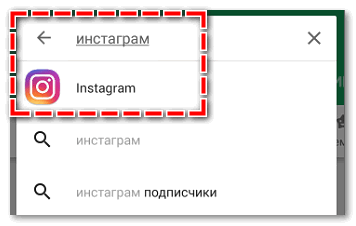
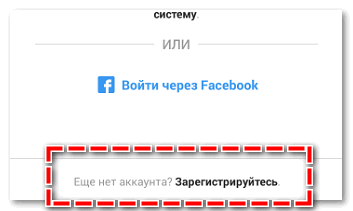
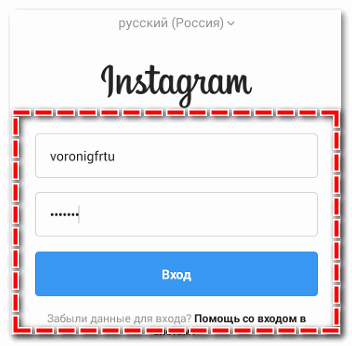

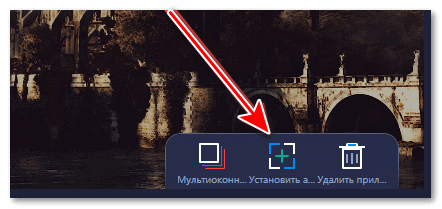

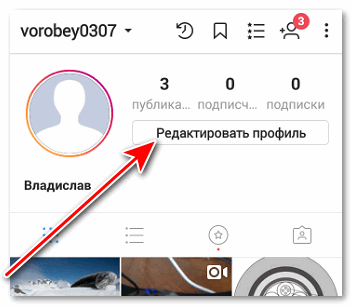
 Если уже есть фотография профиля, этот параметр будет озаглавлен «Изменить фотографию профиля». Есть несколько вариантов для загрузки фотографии профиля:
Если уже есть фотография профиля, этот параметр будет озаглавлен «Изменить фотографию профиля». Есть несколько вариантов для загрузки фотографии профиля: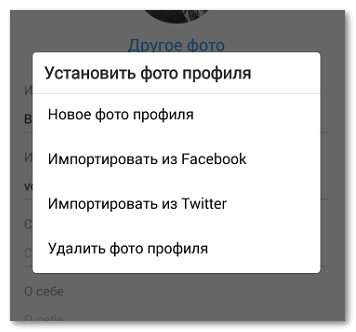
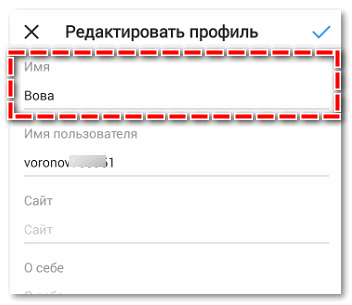
Об авторе